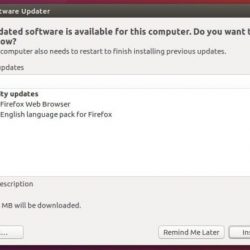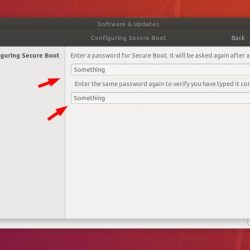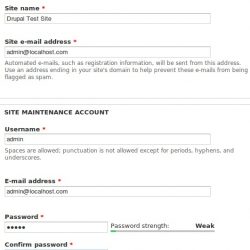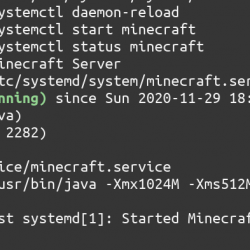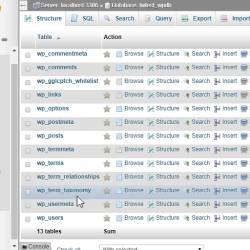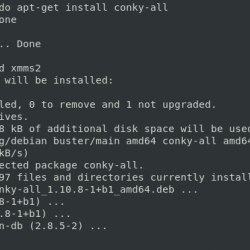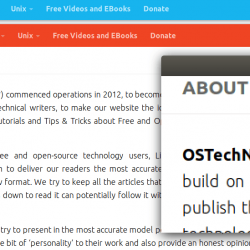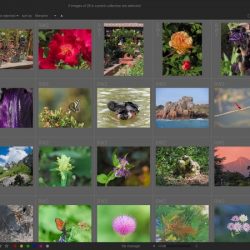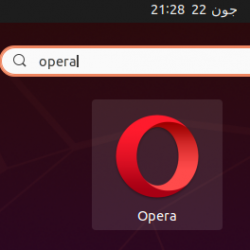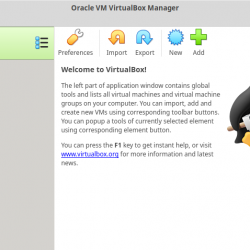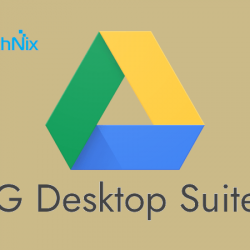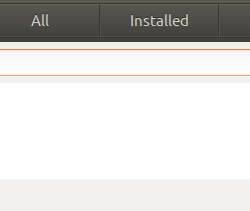客户在线购物对任何商店都至关重要,在适应大流行后时代的生活时更是如此。 但是,由于各种原因,例如预算有限或没有技术背景,为在线商店寻找合适的电子商务托管解决方案可能具有挑战性。
如果您之前尝试的软件不起作用,Zen Cart 可能就是答案。 了解更多关于它是什么以及如何在 CentOS 7 上安装 Zen Cart。
什么是禅车?
Zen Cart 是开源的免费软件,可帮助您管理在线商店。 它基于 PHP,使用 MySQL 数据库,并具有 HTML 组件。 该软件支持多种语言和货币,并具有用户友好的 admin 区域。
本教程将介绍如何在 CentOS 7 服务器上安装此在线商店管理工具。
安装要求
- 中央操作系统 7。
- 根用户访问。
- 灯堆栈。
注意:LAMP 堆栈已经安装在我们的教程服务器上。
如何在 CentOS 7 上安装 Zen Cart
对于配备控制面板和 Softaculous(服务器软件自动安装程序)的服务器,安装 Zen Cart 非常简单。 对于本教程,终端是用于安装 Zen Cart 和所有其他依赖项的工具。
第 1 步:安装实用程序和 PHP 扩展
安装解压缩、压缩和 curl 使用以下命令的实用程序。
[[email protected] ~]# yum install unzip zip curl -y命令的输出确认安装。
Installed: Package unzip-6.0-22.el7_9.x86_64 Package zip-3.0-11.el7.x86_64 Package curl-7.29.0-59.el7_9.1.x86_64 Zen Cart 需要以下 php 扩展:
- PHP-curl
- PHP-XML
- PHP-gd
- PHP-mbstring
使用此命令安装上述扩展。
[[email protected] ~]# yum install php-curl php-xml php-gd php-mbstring -y最终输出确认安装。
Installed: php-gd.x86_64 0:5.4.16-48.el7 php-mbstring.x86_64 0:5.4.16-48.el7 php-xml.x86_64 0:5.4.16-48.el7第 2 步:创建数据库
登录 MySQL 或 MariaDB 命令行界面 (CLI)。 进入 CLI 后,运行此命令为 Zen Cart 数据库创建用户并为其分配密码。
MariaDB [(none)]> CREATE USER 'lw_zencart'@'localhost' IDENTIFIED BY 'ZenCart5hop';使用此命令创建数据库。
MariaDB [(none)]> create database lw_zencart_shop;将创建的数据库的权限授予新创建的用户。
MariaDB [(none)]> grant all privileges on lw_zencart_shop.* to 'lw_zencart'@'localhost' identified by 'ZenCart5hop';注意:数据库名称 (lw_zencart_shop)、用户 (lw_zencart) 和密码用于本教程。 使用适合您的用例的命名。
最后,在您的数据库 CLI 中使用此命令刷新新的权限集。 刷新权限命令通过使更改生效而无需停止和重新启动来重新加载数据库中的授权表。
MariaDB [(none)]> flush privileges;第 3 步:在 CentOS 7 上安装 Zen Cart
下载 Zen Cart 的最新版本。 本教程涵盖版本 1.5.7c。
运行此命令以下载 Zen Cart。
[[email protected] ~]# wget https://sourceforge.net/projects/zencart/files/CURRENT%20-%20Zen%20Cart%201.5.x%20Series/zen-cart-v1.5.7c-03052021.zip完成后,运行此命令解压缩下载的包。
[[email protected] ~]# unzip zen-cart-v1.5.7c-03052021.zip该过程完成后,将解压缩的 Zen Cart 目录的内容复制到 Web 服务器的文档根目录。 当前的网络服务器是 Apache.
[[email protected] ~]# cp -rf zen-cart-v1.5.7c-03052021/* /var/www/html/发出此命令以授予 Apache Zen Cart 文件的完全访问权限。
[[email protected] ~]# chown -R apache:apache /var/www/html/第 4 步:通过 Web 浏览器设置 Zen Cart
在 Web 浏览器中,使用以下语法键入服务器的 IP 地址。
https://69.167.167.222/注意:将上面的 IP 地址替换为您服务器的 IP 地址。
浏览器加载完成后,点击 点击这里 Zen Cart 仪表板中的选项。
点击 继续.
点击复选框 同意许可条款 和 为店面启用 SSL. IP 地址会根据您服务器的 IP 自动添加到其余字段中。
完成后,点击 继续.

接下来,填写 基本设置 并单击旁边的复选框 加载演示数据 选项。 完成后,单击 继续.

建立用户名和电子邮件地址 admin Zen Cart 后端,然后单击 继续.
注意:系统生成的随机密码在首次登录后可以更改。

记录您的 URL admin 仪表板和您的店面。

第 5 步:密码设置和首次登录
Enter 以下命令在第一次登录前删除zc install安装目录。
[[email protected] /]# rm -rf /var/www/html/zc_install/访问 admin 仪表板从上一步中的链接打开 Zen Cart 登录页面。
使用配置的用户名和自动生成的密码登录。 更新密码,这需要使用数字和字母的七个字符。

Zen Cart 登录后即可使用。

结论
本教程介绍了在 CentOS 7 上安装 Zen Cart 的过程。当您的预算有限且需要可靠的店面时,这是一个有用的解决方案。
如果您想要一个高性能、易于扩展的电子商务解决方案,请联系我们的托管顾问并查看我们的电子商务托管解决方案。